كيفية تنظيف السجل بسرعة وبدقة من الأخطاء
غالباً ما يكون حدوث أنواع مختلفة من الأخطاء في تشغيل النظام ، فضلاً عن انخفاض كبير في سرعة العمل ، بسبب أخطاء في سجل النظام. ومن أجل استعادة عملية تشغيل النظام ، يجب التخلص من هذه الأخطاء.
إن القيام بذلك يدويًا طويل بما فيه الكفاية والخطورة ، نظرًا لأن هناك احتمالية يمكنك حذف الرابط "العمل". ومن أجل تنظيف السجل بسرعة وأمان ، فمن المستحسن استخدام المرافق الخاصة.
اليوم ، سننظر في كيفية إصلاح أخطاء السجل في Windows 7 باستخدام الأداة المساعدة Wise Registry Cleaner
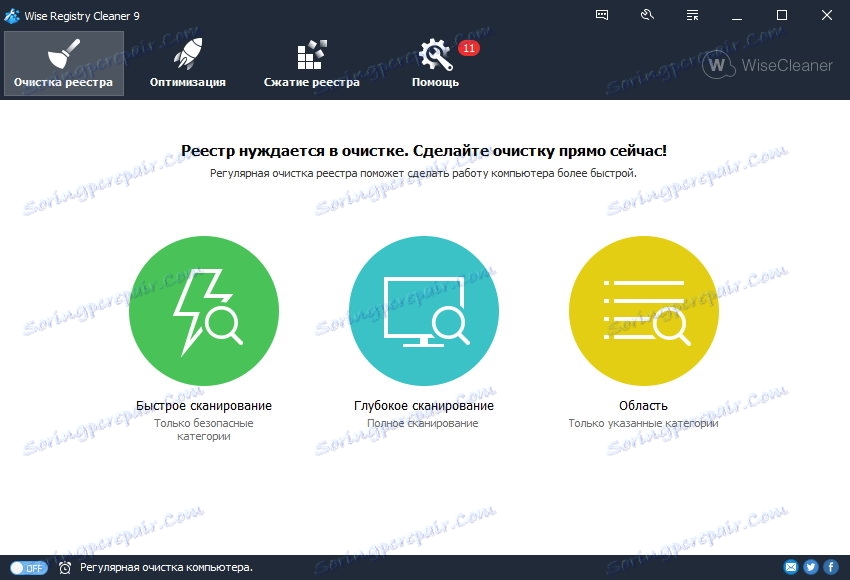
يوفر Wise Registry Cleaner - مجموعة واسعة من الوظائف لكل من إصلاح الأخطاء وتحسين ملفات التسجيل. هنا سننظر فقط في هذا الجزء من الوظائف التي تتعلق بتصحيح الأخطاء.
محتوى
تثبيت الحكمة السجل النظيف
لذا ، أولاً ، قم بتثبيت الأداة المساعدة. للقيام بذلك ، قم بتنزيل ملف التثبيت على جهاز الكمبيوتر وتشغيله.
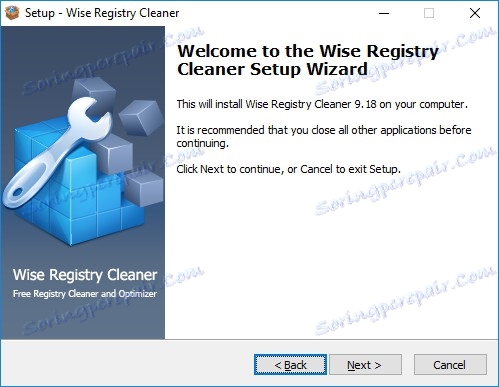
قبل بدء التثبيت ، سيعرض البرنامج شاشة الترحيب ، حيث يمكنك رؤية الاسم الكامل للبرنامج وإصدارته.
الخطوة التالية هي التعرف على الترخيص.
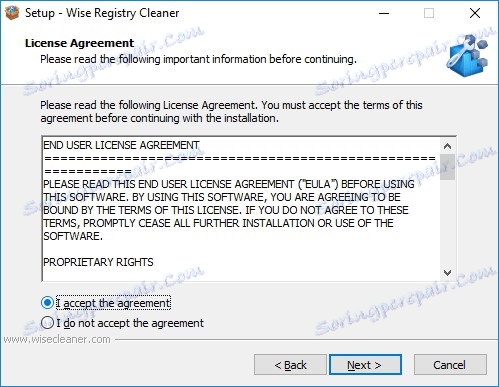
لمتابعة التثبيت ، تحتاج إلى قبول اتفاقية الترخيص هنا ، بالنقر فوق السطر "أوافق على الاتفاقية".
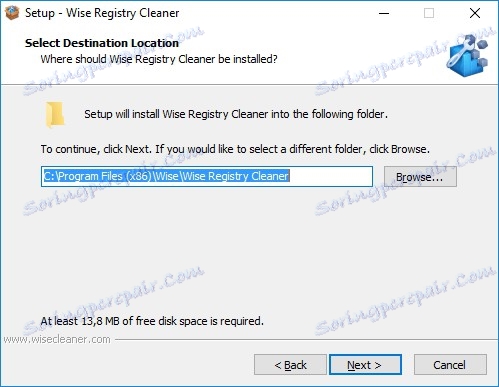
الآن يمكننا تحديد دليل ملفات البرنامج. في هذه الخطوة ، يمكنك ترك الإعدادات الافتراضية والانتقال إلى النافذة التالية. إذا كنت ترغب في تغيير الدليل ، انقر فوق الزر "استعراض" وحدد المجلد المطلوب.
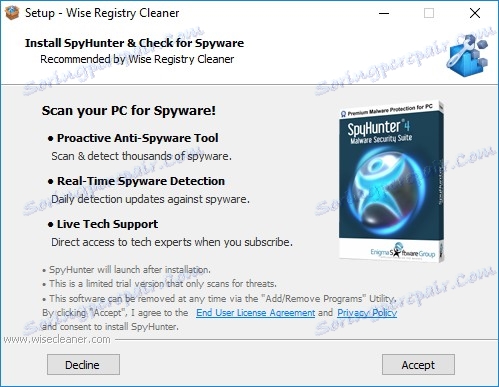
في الخطوة التالية ، سيعرض البرنامج تثبيت أداة مساعدة إضافية تساعدك في العثور على برامج التجسس وإبطال مفعولها. إذا كنت ترغب في الحصول على هذه الأداة ، انقر على زر "قبول" ، إذا لم يكن كذلك ، ثم "رفض".
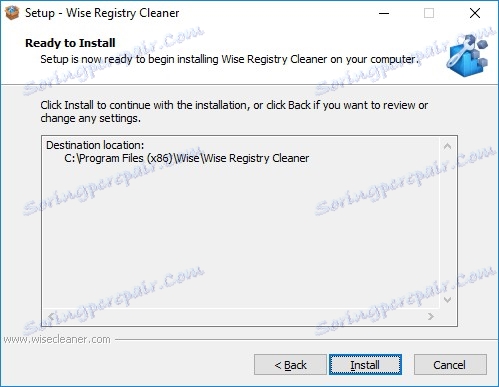
الآن نحن بحاجة إلى تأكيد جميع الإعدادات والانتقال مباشرة إلى تثبيت البرنامج.
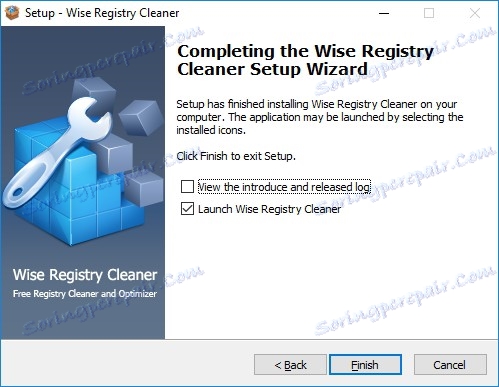
بعد اكتمال التثبيت ، سيطالبك البرنامج بتشغيل الأداة المساعدة على الفور ، والتي نقوم بها بالنقر فوق الزر "إنهاء".
أول إطلاق لـ Wise Registry Cleaner
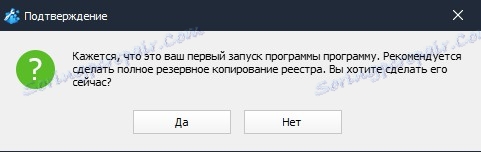
عند بدء تشغيل "تنظيف السجل الحكيم" أولاً يطالبك بعمل نسخة احتياطية من التسجيل. يعد ذلك ضروريًا حتى تتمكن من إرجاع السجل إلى حالته الأصلية. هذه العملية مفيدة في حالة حدوث نوع من الفشل بعد تصحيح الأخطاء ، ولن يعمل النظام بثبات.
لإنشاء نسخة احتياطية ، انقر فوق الزر "نعم".

الآن يوفر Wise Registry Cleaner طريقة لإنشاء نسخة. هنا يمكنك إنشاء نقطة استعادة لن تقوم فقط بإعادة السجل إلى حالته الأصلية ، ولكن أيضًا إلى النظام ككل. وأيضا يمكنك عمل نسخة كاملة من ملفات التسجيل.
إذا كنا بحاجة فقط إلى نسخ السجل ، ثم انقر فوق الزر "إنشاء نسخة كاملة من التسجيل."

بعد ذلك ، يبقى فقط الانتظار حتى نهاية نسخ الملفات.
سجل الإصلاح مع الحكمة السجل النظيف
لذلك ، يتم تثبيت البرنامج ، يتم إجراء نسخ من الملفات ، والآن يمكنك البدء في تنظيف السجل.
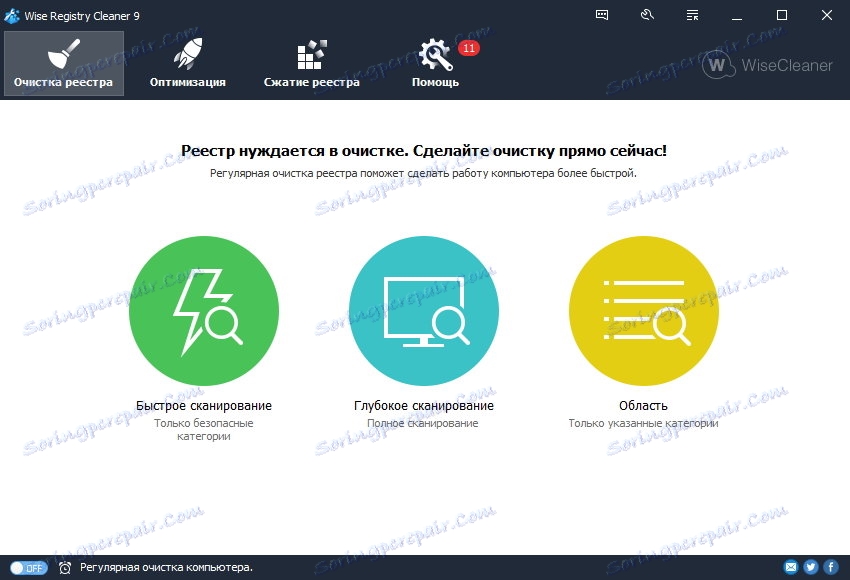
للعثور على الأخطاء وإزالتها في "أداة تنظيف السجل الحكيم" ، توجد ثلاثة أدوات: المسح السريع والمسح العميق والمساحة.
تم تصميم أول اثنين للبحث التلقائي عن الأخطاء في جميع الأقسام. والفرق الوحيد هو أنه مع المسح السريع ، يتم تشغيل البحث فقط من خلال الفئات الآمنة. وبعمق - سيبحث البرنامج عن سجلات خاطئة لجميع أقسام السجل.
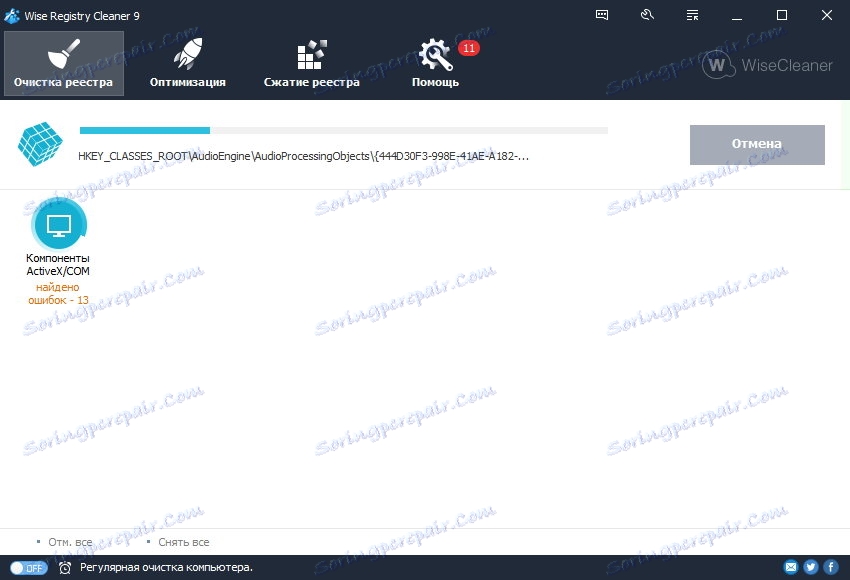
إذا حددت فحصًا كاملاً ، فاحرص على مراجعة أي أخطاء تم العثور عليها قبل حذفها.
إذا لم تكن متأكدًا ، فقم بإجراء مسح سريع. في بعض الحالات ، هذا يكفي لتقديم الطلب إلى السجل.
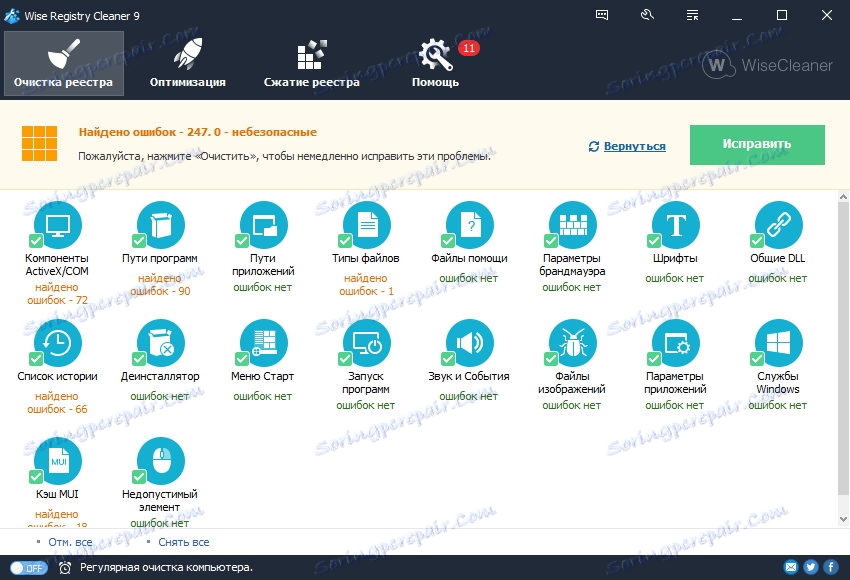
بمجرد انتهاء الفحص ، يعرض Wise Registry Cleaner قائمة بالأقسام التي تحتوي على معلومات حول مكان اكتشاف الأخطاء وعددها.
بشكل افتراضي ، يقوم البرنامج بتمييز جميع الأقسام ، بغض النظر عما إذا كانت هناك أخطاء موجودة أم لا. لذلك ، يمكنك إزالة العلامة من تلك المقاطع حيث لا توجد أخطاء ثم انقر فوق الزر "إصلاح".
بعد الإصلاح ، يمكنك العودة إلى نافذة التطبيق الرئيسية عن طريق النقر على رابط "الرجوع".
هناك أداة أخرى للبحث عن الأخطاء وإزالتها وهي فحص السجل للمناطق المحددة.
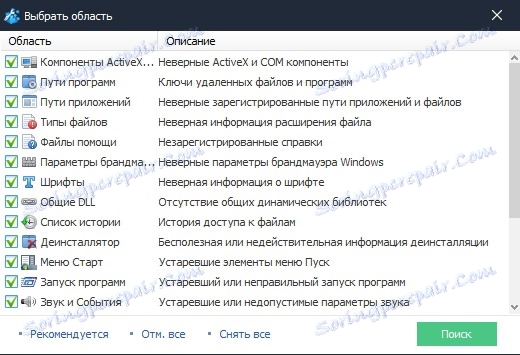
تم تصميم هذه الأداة للمستخدمين الأكثر خبرة. هنا يمكنك تحديد الأقسام التي تتطلب التحليل فقط.
لذلك ، مع برنامج واحد فقط ، في بضع دقائق فقط تمكنا من العثور على كافة الإدخالات الخاطئة في سجل النظام. كما ترون ، فإن استخدام برامج الجهات الخارجية لا يسمح لك فقط بالقيام بكل العمل بسرعة ، ولكنه في بعض الحالات يكون آمنًا.